印刷結果にスジやムラが発生したときに、ヘッドクリーニングを実行しても改善しない場合に実行します。
調整したい用紙をプリンターにセットします。
プリンターの操作パネルで を選択します。
を選択します。
[プリンターのお手入れ]-[用紙送り補正]の順に選択します。
画面の指示に従って調整パターンを印刷します。
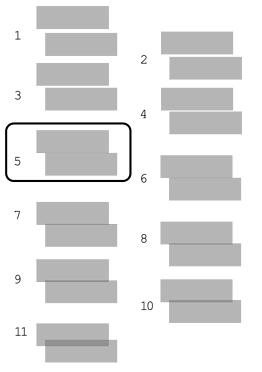
印刷されたパターンを確認し、最も隙間や重なりがないパターンの番号を-+をタップして選択します。
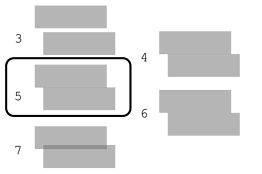
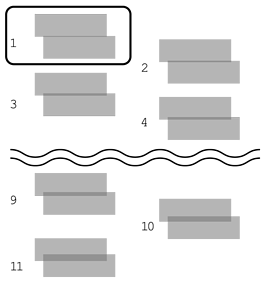
再度調整パターンを印刷して、隙間や重なりがないパターンが選択できるまで繰り返してください。